Win10如何解决0x80070035找不到网络路径 win10提示0x80070035找不到网络路径的解决办法
更新时间:2023-09-18 14:56:00作者:mei
电脑安装win10系统使用一段时间出现系统出现了错误,提示80070035找不到网络路径,这时候需要对系统进行修复,进入网络共享中心,更改高级共享设置来解决,想要了解详细步骤,一起阅读下文操作。
推荐:win10 64位系统
1、我们先单击“网络”,“打开网络和Internet设置”。
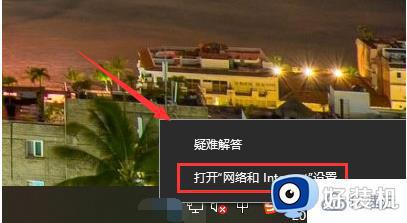
2、接着我们选择下“网络和共享中心”。
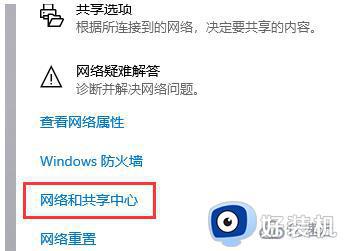
3、接着我们选择“更改高级共享设置”。
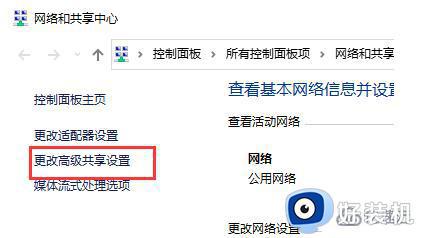
4、接着我们勾选“启用共享以便可以访问网络的用户读取公用文件夹中的文件”。
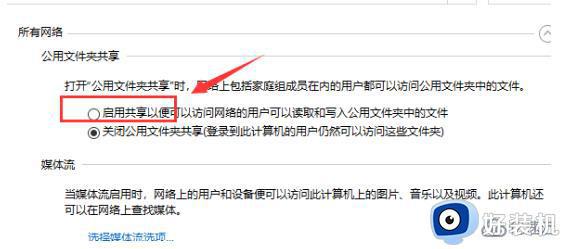
5、到了“网络和共享中心”,我们直接单击“宽带连接”。
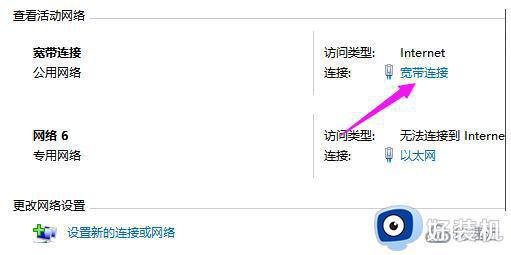
6、接着选择“属性”。
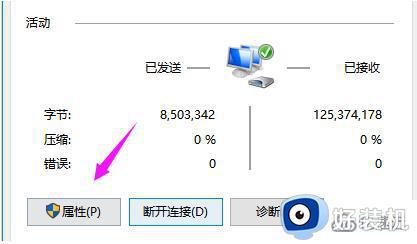
7、我们接着选择“网络”,勾选“microsoft网络客户端”,保证了这两个,就解决了问题!
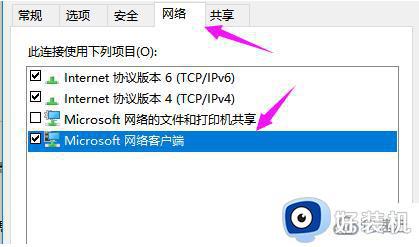
win10提示0x80070035找不到网络路径的解决办法介绍到这里,按照教程步骤一步一步设置,很快问题就解决了。
Win10如何解决0x80070035找不到网络路径 win10提示0x80070035找不到网络路径的解决办法相关教程
- win10访问局域网电脑提示0x80070035找不到网络路径解决方法
- 80070035找不到网络路径 win10怎么回事 win10 0x80070035找不到网络路径如何解决
- 0x80070035找不到网络路径win10的解决方案
- win10局域网无法共享出现0x80070035找不到网络路径怎么办
- win10加入域提示找不到网络路径怎么办 加域提示找不到网络路径win10解决方法
- win10电脑里找不到网络路径怎么办 win10找不到网络路径怎么解决
- win10错误代码0x80070035怎么处理 完美解决win10错误0x80070035的方法
- win10共享打印机找不到网络路径怎么办 win10连接共享打印机找不到网络路径怎么解决
- win10 hosts文件路径在哪里 win10 host文件位置如何找到
- win10电脑主题壁纸在哪里找 详解win10电脑主题壁纸存放路径位置
- win10拼音打字没有预选框怎么办 win10微软拼音打字没有选字框修复方法
- win10你的电脑不能投影到其他屏幕怎么回事 win10电脑提示你的电脑不能投影到其他屏幕如何处理
- win10任务栏没反应怎么办 win10任务栏无响应如何修复
- win10频繁断网重启才能连上怎么回事?win10老是断网需重启如何解决
- win10批量卸载字体的步骤 win10如何批量卸载字体
- win10配置在哪里看 win10配置怎么看
win10教程推荐
- 1 win10亮度调节失效怎么办 win10亮度调节没有反应处理方法
- 2 win10屏幕分辨率被锁定了怎么解除 win10电脑屏幕分辨率被锁定解决方法
- 3 win10怎么看电脑配置和型号 电脑windows10在哪里看配置
- 4 win10内存16g可用8g怎么办 win10内存16g显示只有8g可用完美解决方法
- 5 win10的ipv4怎么设置地址 win10如何设置ipv4地址
- 6 苹果电脑双系统win10启动不了怎么办 苹果双系统进不去win10系统处理方法
- 7 win10更换系统盘如何设置 win10电脑怎么更换系统盘
- 8 win10输入法没了语言栏也消失了怎么回事 win10输入法语言栏不见了如何解决
- 9 win10资源管理器卡死无响应怎么办 win10资源管理器未响应死机处理方法
- 10 win10没有自带游戏怎么办 win10系统自带游戏隐藏了的解决办法
